怎么给电脑分盘(如何给电脑分)
小编:圣子
更新时间:2022-08-30
我估计很多小伙伴都和我有一样的困扰,新买的电脑拿回来一看就一个C盘,所有的软件啥的都只能往这一个盘里面塞,并且这个C盘还是系统盘,弄不好系统就崩了,然后就开始蓝屏,黑屏,开不了机一堆问题,所以呢,接下来小编就教大家怎么给系统分盘。
首先呢我们右键点击我的电脑(或者是此电脑)然后他就会出来管理→计算机管理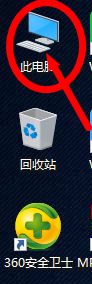
然后点击存储管理→磁盘管理
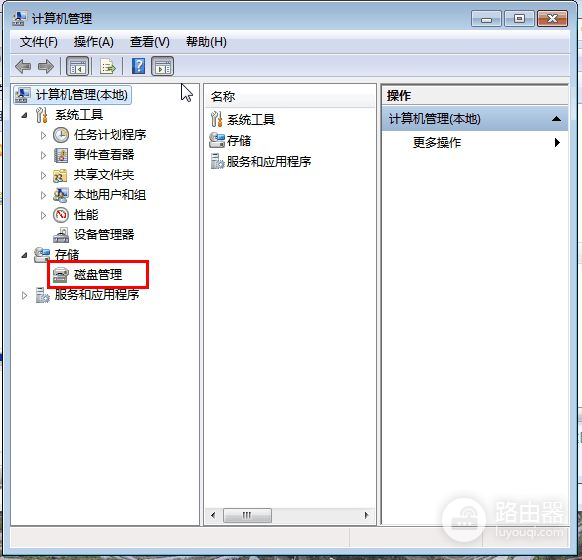
右键单击选择要压缩的磁盘(本例选择D盘),快捷方式选择“压缩卷”在输入压缩空间量(MB)里填写要压缩出的空间量,如果要压缩出50G,就填写50*1024=51200,选择"压缩"按钮。
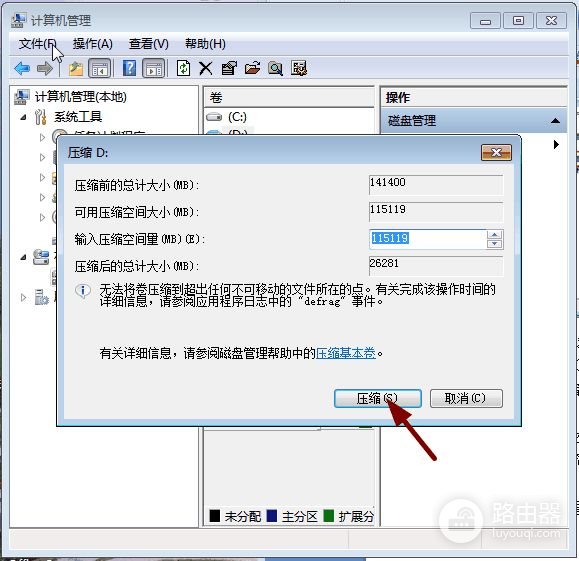
压缩后会发现多出一块 未分区磁盘(绿色分区);右键弹出快捷菜单选“新建分区”打开新建简单卷向导,一路下一步,在简单卷大小里填写要新建磁盘的大小,下一步
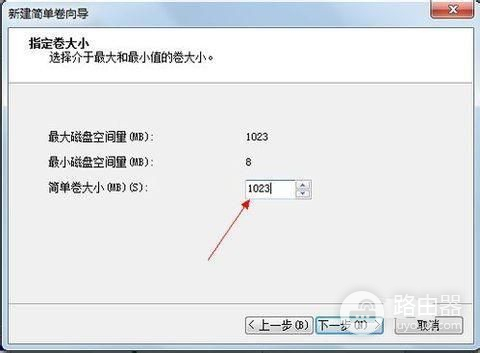
选择驱动器 磁盘号
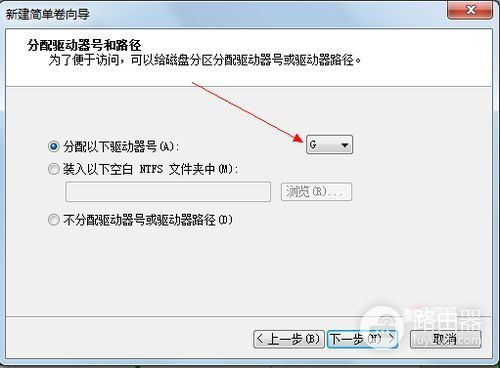
选择文件系统格式,然后在执行快速格式化前打钩
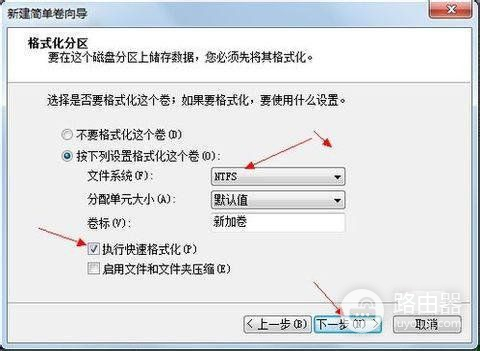
点击“完成”按钮,新建磁盘完成
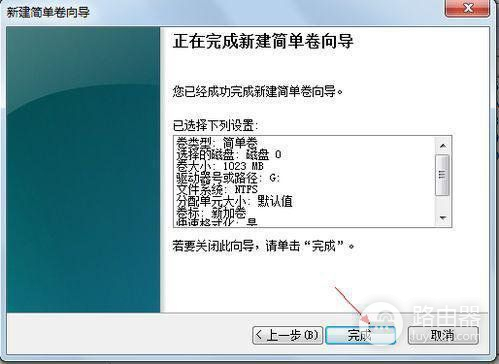
是不是很简单呢?如果你喜欢这篇文章的话,请关注小der哦,小der会每天更新科技资讯和各种干货知识哦














